当前有部份朋友还不清楚AutoCAD2017怎样设置经典模式的操作,所以下面小编就带来了AutoCAD2017设置经典模式的操作方法,一起来看看吧!
AutoCAD2017设置经典模式的操作方法

打开AutoCAD2017,不管什么模式先进入到里面,
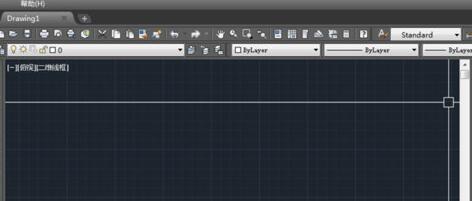
点击下面的切换工作空间按钮,打开选项卡,
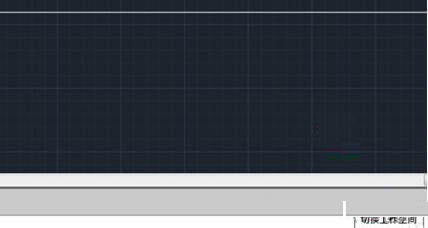
在打开的选项卡中,点击【自定义】选项,在打开的窗口里,点击上面的【传输】选项,
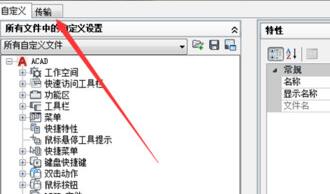
在右侧点击打开选项,在里面找到CUI文件打开,
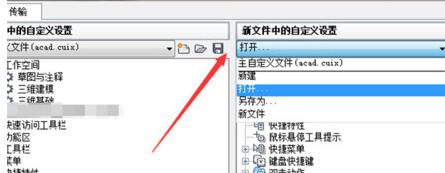
将添加AutoCAD经典完成,放入左侧,
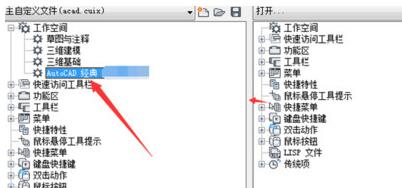
再次点击切换工作空间,在里面选择AutoCAD2017经典,就可以调整AutoCAD2017经典模式成功,如图所示。
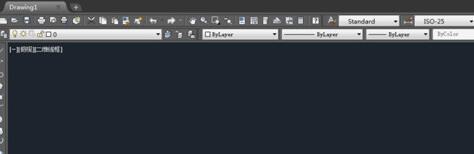
快来学习学习AutoCAD2017设置经典模式的操作方法吧,一定会帮到大家的。








